آموزش نرمافزارهای dnscrypt proxy و Simple DNSCrypt
این دو نرم افزار قابلیت رمزنگاری بر روی ترافیک DNS را دارند که باعث می شوند درخواستهای نام دامنه که از طرف کاربر ارسال می شود مخفی بماند و مانع ردگیری کاربر از طرف شخص دیگری می شوند. همچنین قادر هستند صحت نام دامنه درخواست شده از طرف کاربر را کنترل کنند تا کاربر از طرف هکرها به نام دامنه جعلی هدایت نشود. جعل نام دامنه اغلب با نام حملات مرد میانی شناخته می شود که از طرف هکرهای مستقل یا حکومتی صورت میگیرد و در آن کاربر به جای دریافت سایت درخواستی به یک آدرس جعلی هدایت می شود.
قبلا در یک پست روش تغییر Local DNS آموزش داده شد اما فرق این روش با آن این است که در این روش همزمان هم Local DNS تغییر می کند و هم ترافیک آن رمزنگاری می شود.
توجه
کنید که این نرم افزارها وی پی ان نیستند و نمی توانند به تنهایی هویت شما را در
اینترنت مخفی نگه دارند یا سایتهای فیلترشده را باز کنند. بلکه می توانند مکمل
یک فیلترشکن باشند تا امنیت کاربر را بالاتر ببرند.
آموزش برنامه dnscrypt proxy
در
این نرم افزار فقط امکان اتصال به سروری را دارید که خود برنامه در اختیار کاربر قرار می دهد. استفاده از این برنامه ساده است و نیاز به نصب ندارد و فقط باید آن را اجرا کنید تا به سرور DNS متصل شود.
برای دانلود از لینک زیر استفاده کنید
https://github.com/opendns/dnscrypt-win-client/blob/master/DNSCrypt/dnscrypt-proxy.exe?raw=true
سپس برنامه را باز کنید. بعد از اجرا باید پیغامی مشابه تصویر زیر ببینید
برای دانلود از لینک زیر استفاده کنید
https://github.com/opendns/dnscrypt-win-client/blob/master/DNSCrypt/dnscrypt-proxy.exe?raw=true
سپس برنامه را باز کنید. بعد از اجرا باید پیغامی مشابه تصویر زیر ببینید
اکنون به قسمت تنظیمات کانکشن اینترنت بروید و 127.0.0.1 را آنجا ست کنید.
آموزش برنامه Simple DNSCrypt
در این نرم افزار امکان دسترسی به سرورهای مختلف را دارید و می توانید به دلخواه به آنها متصل شوید. این برنامه را ابتدا باید روی ویندوز نصب کنید. برای دانلود به لینک زیر بروید:
و آنجا در بالای صفحه روی Download .msi کلیک کنید
بعد از نصب، برنامه را باز کنید. در بخش Main Menu پایین صفحه آداپتوری که با آن به اینترنت وصل هستید را انتخاب کنید تا به سرور وصل شود.
برای تغییر سرور به بخش Resolvers بروید. یکی از سرورها رو انتخاب و گزینه apply settings را کلیک کنید.
اگر می خواهید سرورها به صورت رندوم تغییر کند گزینه Automatic Mode را فعال کنید.
کانال تلگرام فیلترشکن آزادنت
https://t.me/AzadNet



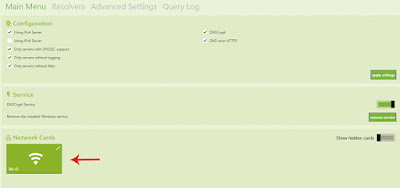


هیچ نظری موجود نیست:
ارسال یک نظر